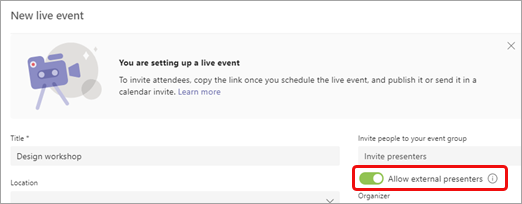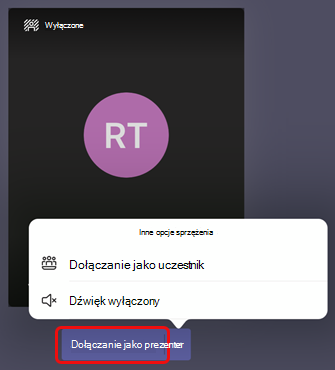Zezwalanie na anonimowe osoby prowadzące w zdarzeniu na żywo w aplikacji Microsoft Teams
Ważne:
-
Aby zapoznać się z nowymi funkcjami i możliwościami wydarzeń, spróbuj przejść do ratuszy w aplikacji Teams.
-
Aby uzyskać więcej informacji, przeczytaj ten wpis na blogu , aby uzyskać więcej informacji.
Organizatorzy wydarzeń na żywo mogą nadać uczestnikom anonimowym uprawnienia do prezentowania zawartości. Anonimowe osoby prowadzące muszą dołączyć do spotkania przy użyciu aplikacji Teams dla komputerów stacjonarnych lub aplikacji Teams dla urządzeń przenośnych na tablecie iPad.
Zezwalaj na prezentacje anonimowe
Ważne: Planowanie zdarzenia na żywo jest dostępne tylko w kalendarzu klasycznym. Aby dowiedzieć się więcej, zobacz Wprowadzenie do nowego kalendarza w aplikacji Microsoft Teams.
Aby zaplanować wydarzenie na żywo, które umożliwia anonimowe osoby prowadzące:
-
Wybierz pozycję
-
Wybierz strzałkę listy rozwijanej obok pozycji Nowe spotkanie
-
Wybierz pozycję Wydarzenie na żywo.
-
Włącz przełącznik Zezwalaj zewnętrznym osobom prowadzącym .
Uwaga: Po zaplanowaniu zdarzenia możesz włączyć tę opcję, klikając dwukrotnie zdarzenie w kalendarzu i wybierając pozycję Edytuj.
-
Zaproś anonimowe osoby prowadzące na spotkanie za pośrednictwem zaproszenia lub wyślij im informacje o dołączaniu osób prowadzących po wysłaniu zaproszenia. (Aby uzyskać informacje o dołączaniu osoby prowadzącej, otwórz zdarzenie w kalendarzu, przewiń do dołu strony i skopiuj informacje w obszarze Microsoft Teams).
-
Na początku spotkania anonimowe osoby prowadzące, które nie mają tożsamości usługi Azure Active Directory (Azure AD), wejdą do poczekalni spotkania po wybraniu linku Dołącz . Musisz wpuścić ich na spotkanie.
Uwagi:
-
Tożsamość Azure AD to adres e-mail firmy Microsoft przekazany innej osobie przez jej firmę lub osobiste konto Microsoft Business.
-
Uczestnicy, którzy mają tożsamość Azure AD, ale nie należą do Twojej dzierżawy, wejdą na spotkanie bezpośrednio, jeśli zostaną zaproszeni, ale nadal muszą mieć rolę osoby prowadzącej, aby wypowiadać się i udostępniać zawartość.
-
Uczestnicy wewnętrzni, którzy używają linku do dołączania osoby prowadzącej, ale nie zostali jawnie dodazeni jako osoby prowadzące, wejdą do poczekalnie i automatycznie staną się osobami prowadzącymi po wpuszczeniu ich na spotkanie.
-
Nie udostępniaj linku wewnętrznego osobom innym niż zewnętrzne osoby prowadzące. Osoby prowadzące zewnętrzne to uczestnicy, którzy nie mają tożsamości w swojej dzierżawie (na przykład konto e-mail @microsoft.com ).
-
Nie dopuszczaj uczestników z poczekalnia, chyba że potwierdzisz, że są twoją zewnętrzną osobą prowadzącą.
-
Jeśli link uczestnika jest nieprawidłowo sformatowany lub nie zawiera odpowiednich parametrów, uczestnicy znajdą się w poczekalnia zdarzenia na żywo.
-
Aby ręcznie zmienić rolę anonimowych osób prowadzących podczas wydarzenia:
-
Wybierz Osoby
-
Umieść wskaźnik myszy na imieniu i nazwisku osoby, której rolę chcesz zmienić, a następnie wybierz pozycję Więcej opcji
Po awansie na prezentera anonimowi osoby prowadzące mogą:
-
Udostępnij dźwięk i wideo tej osoby.
-
Udostępnianie zawartości.
-
Wyświetlanie czatu grupowego prezentera.
Nie mogą:
-
Dostęp do spotkania Q&A.
-
Usuń inne osoby ze spotkania.
Uwaga: Gdy opcja Zezwalaj zewnętrznym osobom prowadzącym jest włączona, osoby dzwoniące na wydarzenie mogą słuchać wydarzenia, ale nie mówią.
Anonimowe osoby prowadzące na tablecie iPad
-
Po wybraniu linku Dołącz wybierz pozycję Dołącz jako osoba prowadząca.
Potrzebujesz pomocy dotyczącej wydarzeń?
Dzięki programowi pomocy w zakresie zdarzeń na żywo platformy Microsoft 365 (LEAP) możemy pomóc Ci w zapoznaniu się z konfigurowaniem i prowadzeniem wydarzenia, seminarium internetowego lub dużego spotkania i być dostępne podczas tego wydarzenia, aby pomóc w razie wystąpienia jakichkolwiek pytań lub problemów.
W wersji zapoznawczej program pomocy jest bezpłatny dla klientów korzystających z usługi Teams lub Yammer w celu dostarczania swoich zdarzeń. Zarejestruj się teraz, aby rozpocząć.
Tematy pokrewne
Planowanie wydarzenia na żywo w aplikacji Teams
Zapraszanie uczestników do udziału w wydarzeniu na żywo w aplikacji Microsoft Teams